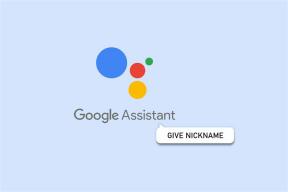So synchronisieren Sie Google Kalender mit Microsoft Outlook
Verschiedenes / / February 11, 2022
Das erste Mal, dass ich Microsoft Outlook sah, war auf Anregung meines Cousins. Er hatte es geliebt, wie es all seine Post an einem zentralen Ort zusammenfasste und wie er konnte E-Mails schreiben, wenn er offline war und es gleich versenden lassen, wenn er Zugang zum Internet hat. Ich hatte damals mein Outlook-Profil eingerichtet und auch nach und nach auf Gmail umgestellt.
Als Google anfing, seine Produktsammlung zu erweitern, beschäftigte ich mich mit Google Docs, Analytics und Kalender. Ich habe gefunden Google Kalender absolut unerlässlich, um meinen Zeitplan einzuhalten! Es ist jedoch nicht verfügbar, wenn ich nicht online bin, und ich hasse es, mehr als einen Ort nach meinen Informationen zu durchsuchen. Umgekehrt habe ich meinen Laptop nicht immer dabei, was bedeutet, dass ich keinen Zugriff auf mein Outlook habe, um eine Erinnerung zu programmieren oder ausstehende zu überprüfen. Zum Glück bin ich auf diese nette Lösung gestoßen.
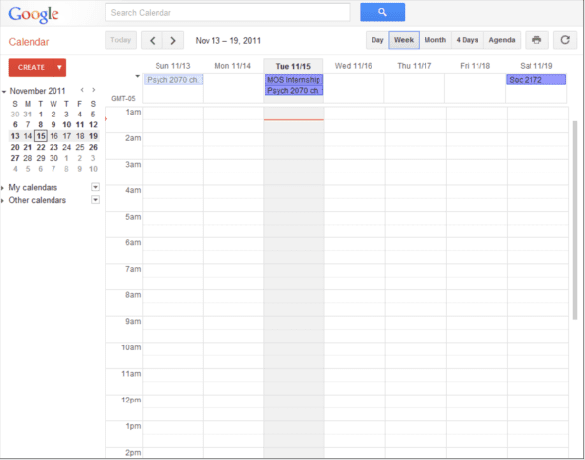
Wenn Sie ein Fan von Microsoft Outlook sind, habe ich eine großartige und einfache Methode für Sie, Ihren Google-Kalender mit Ihrem Outlook-Kalender zu verbinden, um beide miteinander zu synchronisieren. Auf diese Weise müssen Sie nicht mit einem anderen Kalender nachsehen, ob Sie alles haben, was Sie für den Tag benötigen.
Zunächst benötigen Sie eine installierte Version von Outlook, die auf Ihrem Computer bereit ist. Sobald dies vorbereitet ist, laden Sie einfach diese Anwendung herunter, die Google Kalender mit Outlook verbindet.
Herunterladen Google Kalender-Synchronisierung (AKTUALISIEREN: Dieses Tool ist nicht mehr verfügbar) (.exe-Installationsprogramm für Windows).
Nachdem Sie die Installation ausgeführt haben, werden Sie vom Setup-Bildschirm begrüßt.

Geben Sie einfach Ihre Google-Kontoinformationen ein (normalerweise Ihre Gmail-Adresse, falls Sie sich nicht sicher sind). Von dort aus können Sie wählen, ob Sie in eine Richtung oder in zwei Richtungen synchronisieren möchten – je nachdem, wie Sie die Elemente im Auge behalten. Ich sehe keinen Schaden darin, beide Wege zu synchronisieren, also habe ich diese Option gewählt, um beide Kalender so aktuell wie möglich zu halten.
Sie können sich auch dafür entscheiden, in Zeitschritten zu synchronisieren. Ich denke, 120 Minuten sind ein bisschen zu lang, aber für einige von Ihnen könnte das mehr als angemessen sein.
Sie finden diese Anwendung in Ihrem System Tray. Es ist derjenige, der einem Kalender ähnelt.

Ein Rechtsklick darauf ruft dieses Menü auf.
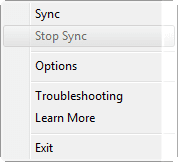
Von hier aus können Sie entweder auf den Einrichtungsbildschirm zugreifen, auf dem Sie E-Mail-Adressen ändern können (falls Sie dies jemals tun müssen). Sie können von hier aus auch manuell mit Outlook synchronisieren, und falls Sie jemals Probleme mit dieser Anwendung haben, können Sie eine Fehlerbehebung durchführen.
Die Möglichkeiten sind endlos! Jetzt können Sie Google Kalender mit Outlook synchronisieren. Sie sollten auch in der Lage sein, Outlook mit Ihren Smartphones zu synchronisieren, was bedeutet, dass alle Ihre Kalender auf dem neuesten Stand bleiben und Sie den Überblick über die Dinge behalten, die Sie erledigen müssen. Viel Spaß beim Arbeiten und bleiben Sie produktiv! Beifall.
Zuletzt aktualisiert am 07. Februar 2022
Der obige Artikel kann Affiliate-Links enthalten, die Guiding Tech unterstützen. Dies beeinträchtigt jedoch nicht unsere redaktionelle Integrität. Die Inhalte bleiben unvoreingenommen und authentisch.